Wanneer mensen meer aandacht besteden aan de inhoud van de website, overwegen steeds meer website-eigenaren om de inhoud op de site te verbeteren om meer views te krijgen. Flipbook is een steeds populairdere manier die helpt om SEO te optimaliseren en gebruikers een geweldige website-leeservaring biedt. Vandaag laat deze blog je een uitgebreide handleiding zien over het insluiten van publicaties in WordPress. Als uw website ook is gecodeerd met WordPress, kan deze tutorial uw ideeën absoluut een boost geven.
Wat is WordPress
WordPress verwijst naar een blogplatform dat is ontwikkeld op basis van de programmeertaal PHP. Met WordPress kunnen gebruikers eenvoudig hun eigen websites maken op basis van de servers die PHP en MySQL ondersteunen. WordPress stelt gebruikers in staat om de inhoud van de website op een handigere en flexibelere manier te beheren, wat in hoge mate voldoet aan de eisen van mensen om online toegang te krijgen tot meer hoogwaardige inhoud.
Mijn flipbook insluiten in WordPress
WordPress verhoogt de efficiëntie bij het beheren van inhoud, dus wanneer u een flipbook maakt en dit wilt insluiten op een WordPress-website, kunt u maar beter weten hoe u dit moet doen. Als u deze vraag kent, zal dit deel u helpen om flipbook in verschillende versies van WordPress in te sluiten. Er zijn drie belangrijke stappen om flipbook in WordPress in te sluiten.
Stap 1. Publiceer Flipbook in WordPress Plug-in.
Allereerst moet je een flipbook publiceren in de vorm van een WordPress plug-in.
1. Open het flipbook of het PDF-bestand in EaseFlip.
2. Klik op het pictogram "Publiceren" op de bovenste werkbalk.
3. Selecteer de optie "WordPress plug-in". U kunt de webstandaarden selecteren en de uitvoergrootte aanpassen op basis van de lay-out van de website.
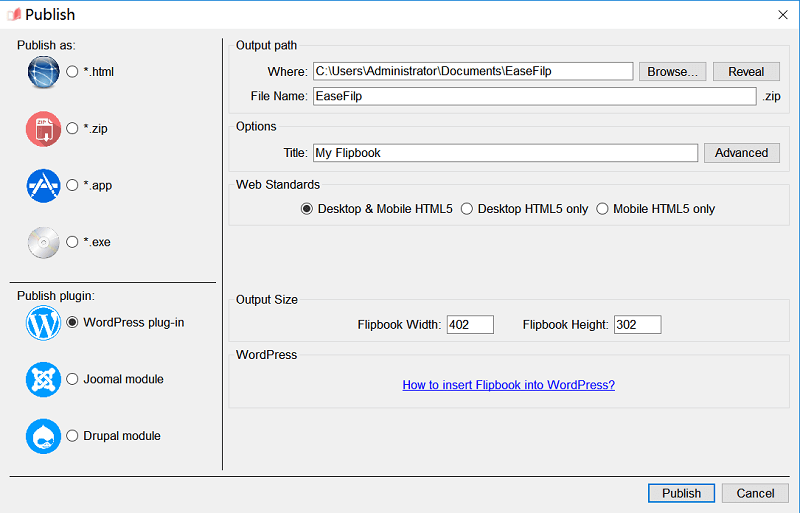
4. Tik op het pictogram "Publiceren" en het zipbestand wordt op uw bureaublad opgeslagen.
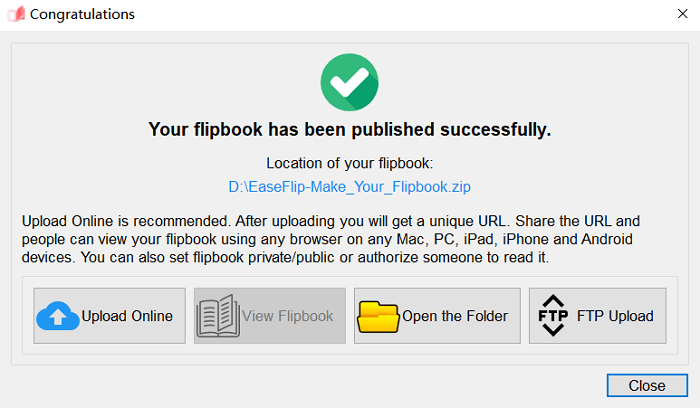
Stap 2. Activeer de Flipbook-plug-in
Wanneer u nu het zip-bestand van de WordPress-plug-in van uw flipbook ontvangt, kunt u naar uw website gaan om de plug-in in WordPress in te sluiten. Laten we beginnen!
1. Open WordPress en log in op uw WordPress-beheerder.
2. Ga in de linkernavigatiebalk naar "Plug-ins" > "Installeer plug-in" (Alleen betaalde gebruikers kunnen de plug-in installeren op WordPress).
3. Blader vervolgens naar het installeren van uw flipbook-zipbestand op WordPress.
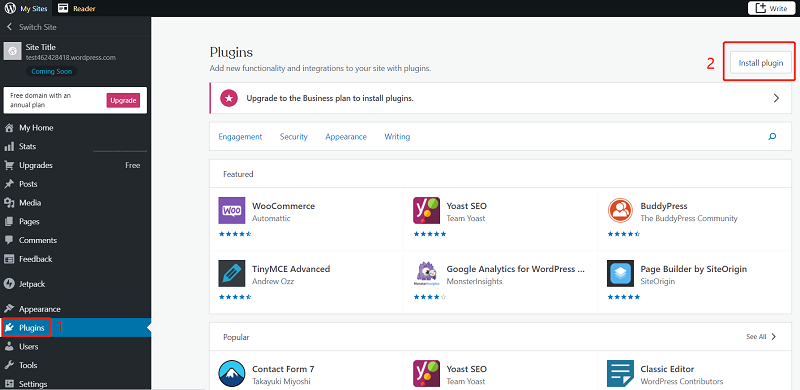
4. Wanneer de plug-in is geïnstalleerd, moet u deze activeren omdat het een nieuw toegevoegde plug-in is.
5. Ga na de activatie naar "EaseFlip" en je ziet de plug-in lijst. Je flipbook-plug-in is hier toegevoegd.
Stap 3. Sluit Flipbook in op WordPress-inhoud of post
Ten slotte kunt u het flipbook insluiten in uw inhoud of post voor publicatie.
1. Zoek in "EaseFlip" het flipbook dat u in WordPress moet insluiten.
2. Kopieer de code.
3. Plak nu de shortcode in WordPress-inhoud.
4. Nadat u de code hebt toegevoegd, dient u "Publiceren" in en het flipbook wordt weergegeven op de WordPress-inhoud.
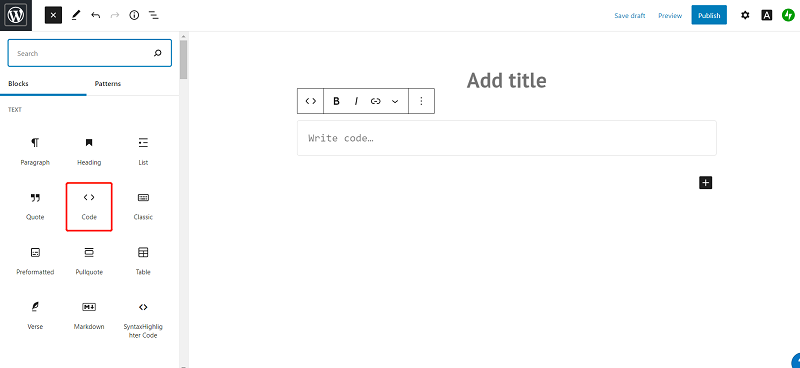
Het insluiten van flipbook in WordPress-inhoud is geen moeilijke taak. U moet eerst flipbook in de WordPress-plug-in uitvoeren, en door de bovenstaande stappen te volgen, bent u beschikbaar om het eenvoudig in WordPress in te sluiten.
Was dit artikel behulpzaam? Bedankt voor je feedback!
JA Of NEE























